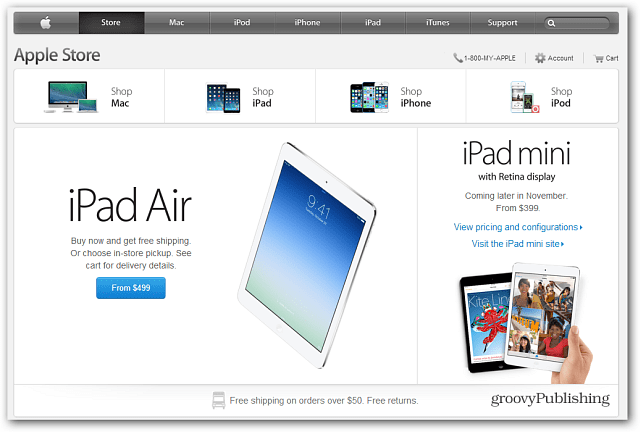Kaip remiksuoti nuotraukas „Instagram“: Socialinės žiniasklaidos tikrintuvas
"Instagram" „Instagram“ Ritės / / August 29, 2022
Ieškote naujų būdų, kaip naudoti nuotraukas „Instagram“ rinkodaroje? Norite daugiau galimybių bendradarbiauti su influenceriais ir prekės ženklo partneriais „Instagram“?
Šiame straipsnyje sužinosite, kaip naudoti „Instagram“ nuotraukų remiksavimo funkciją, kad galėtumėte lengvai bendradarbiauti, ir sužinosite, kaip valdyti, ar kiti gali permaišyti jūsų nuotraukas „Instagram“.
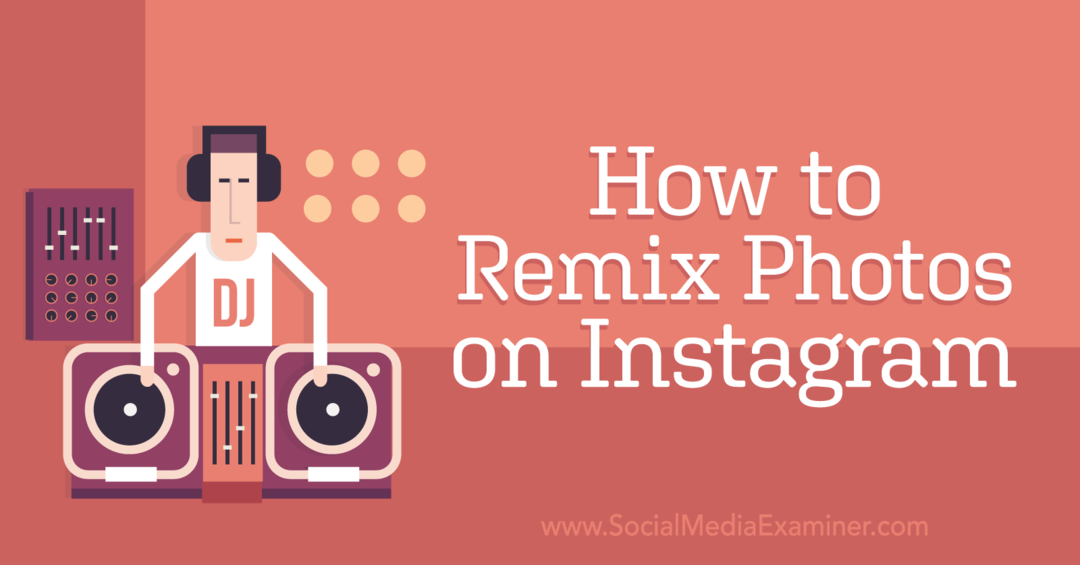
Kas yra Instagram Remix?
„Instagram“ 2021 m. pavasarį pristatė savo „Reels Remix“ funkciją, leidžiančią naudoti kitų „Instagram“ vartotojų būgnus kaip atspirties tašką arba įkvėpimą kuriant trumpos formos vaizdo įrašus. Panašiai kaip „TikTok“ duetuose, „Reels Remix“ kartu su naujuoju vaizdo įrašu rodo originalų vaizdo įrašą ir sukuria vieną bendrą turinį.
Nuo tada, kai 2021 m. gruodžio mėn. paskelbė apie perėjimą prie vaizdo įrašų, „Instagram“ toliau diegė įrankius, padedančius įmonėms ir kūrėjams kurti dar daugiau trumpos formos vaizdo įrašų turinio. 2022 m. sausį platforma pradėjo veikti Vaizdo įrašų remiksavimo funkcija
2022 m. liepos mėn. „Instagram“ pradėjo diegti Nuotraukų remiksavimo funkcija, kuri leidžia naudoti „Instagram“ nuotraukų įrašus kaip atspirties tašką bendradarbiaujant „Instagram“ ritiniams arba pridėti savo vaizdo įrašo komentarus. Jei ieškote būdo, kaip gauti daugiau „Instagram“ nuotraukų ridos ar efektyvesnių ritinių kūrimo galimybių, verta išbandyti šį naują įrankį.
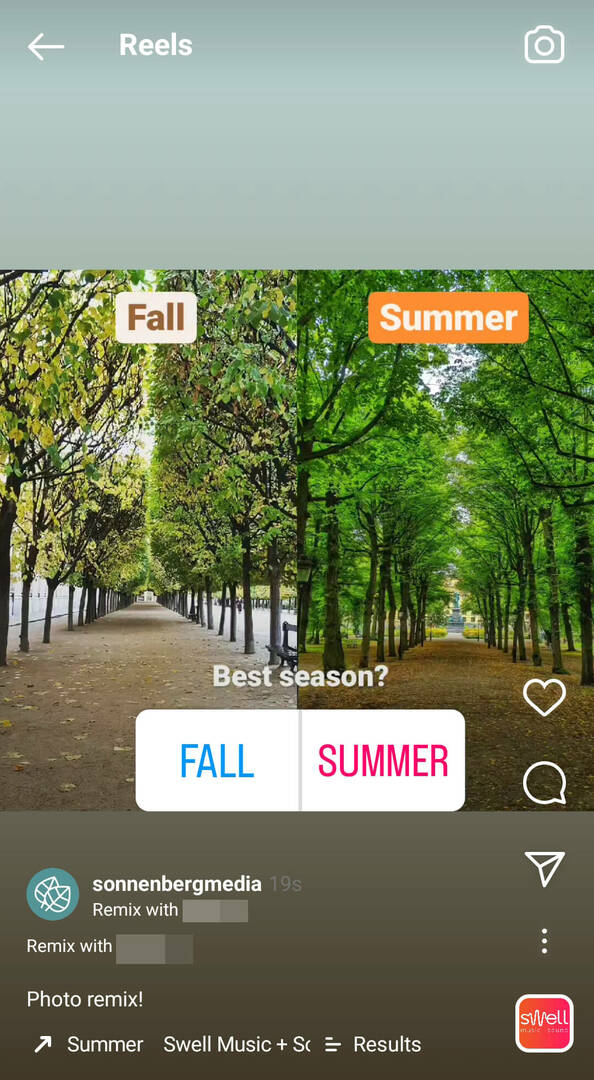
1: kaip naudoti „Instagram“ nuotraukų remiksavimo funkciją
Jei jau turite patirties kuriant Instagram būgnus, „Instagram“ nuotraukų remiksavimo procesas bus neįtikėtinai lengvas. Atlikite toliau nurodytus veiksmus, kad pradėtumėte remiksuoti.
Pasirinkite nuotrauką, kurią norite remiksuoti
Pirmiausia nustatykite nuotraukos įrašą, kurį norite remiksuoti. Galite pasirinkti jas iš bet kurios „Instagram“ programos vietos – nuotraukas iš savo sklaidos kanalo, paskyros tinklelio, kito naudotojo nuotraukų skirtuke „Naršyti“, paieškos programoje arba žymos su grotelėmis puslapyje. Taip pat galite naudoti savo paskyros nuotraukų įrašus remiksams.
Suradę norimą naudoti įrašą, bakstelėkite tris taškus viršutiniame dešiniajame kampe. Jei įrašą galima permaišyti, įrašo meniu matysite parinktį permaišyti nuotrauką. Norėdami pradėti kurti, bakstelėkite Remiksuoti šią nuotrauką.
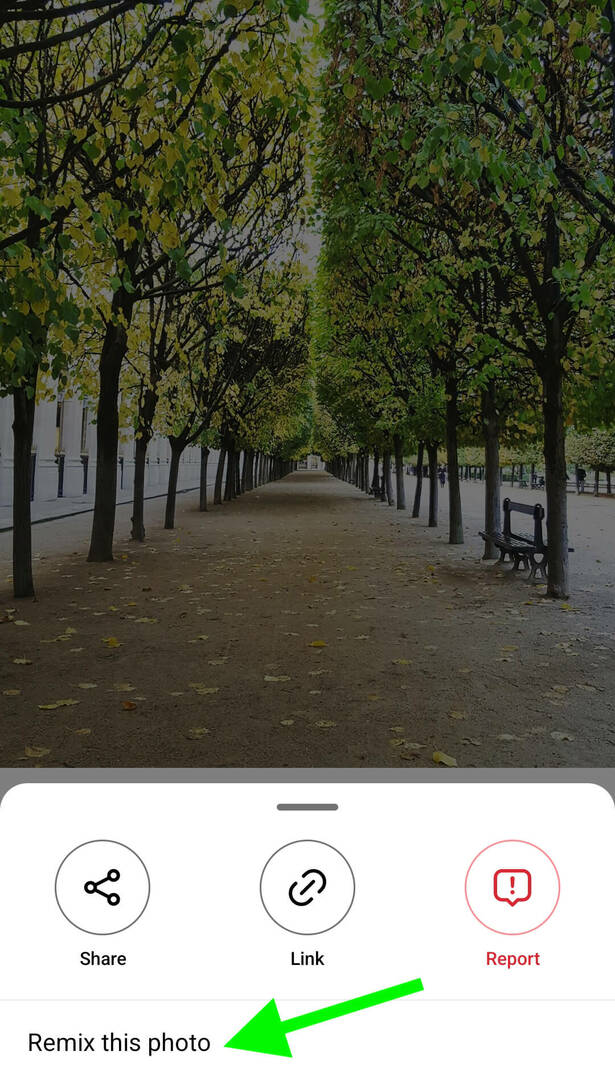
Įrašykite „Instagram“ ritę remiksui
Kai kuriate nuotraukų remiksą, Instagram automatiškai rodo originalų įrašą kairėje ekrano pusėje. Kadangi remiksuotas ritinys bus paskelbtas lygiai taip pat, kai du įrašai bus rodomi greta, šis ekranas padės jums išdėstyti kadrus ir nustatyti klipų laiką.
Remix sąsajoje jūs gaunate prieigą prie to paties įrankių rinkinio, kurį gaunate kurdami naujus ritinius.
Tai reiškia, kad galite:
- Naudokite efektus, kad pagerintumėte savo ritę arba sukurtumėte akį traukiančius perėjimus.
- Pakeiskite ritės atkūrimo greitį nuo 0,3 iki 3 kartų.
- Nustatykite laikmatį, kad įrašymas būtų pradėtas nuo 3 iki 60 sekundžių.
- Įjunkite dvigubą režimą, kad įrašytumėte, kaip komentuojate arba reaguojate į savo ritinį.
- Pridėkite muzikos ar garso įrašo ir pasirinkite tobulą klipą savo ritiniui.
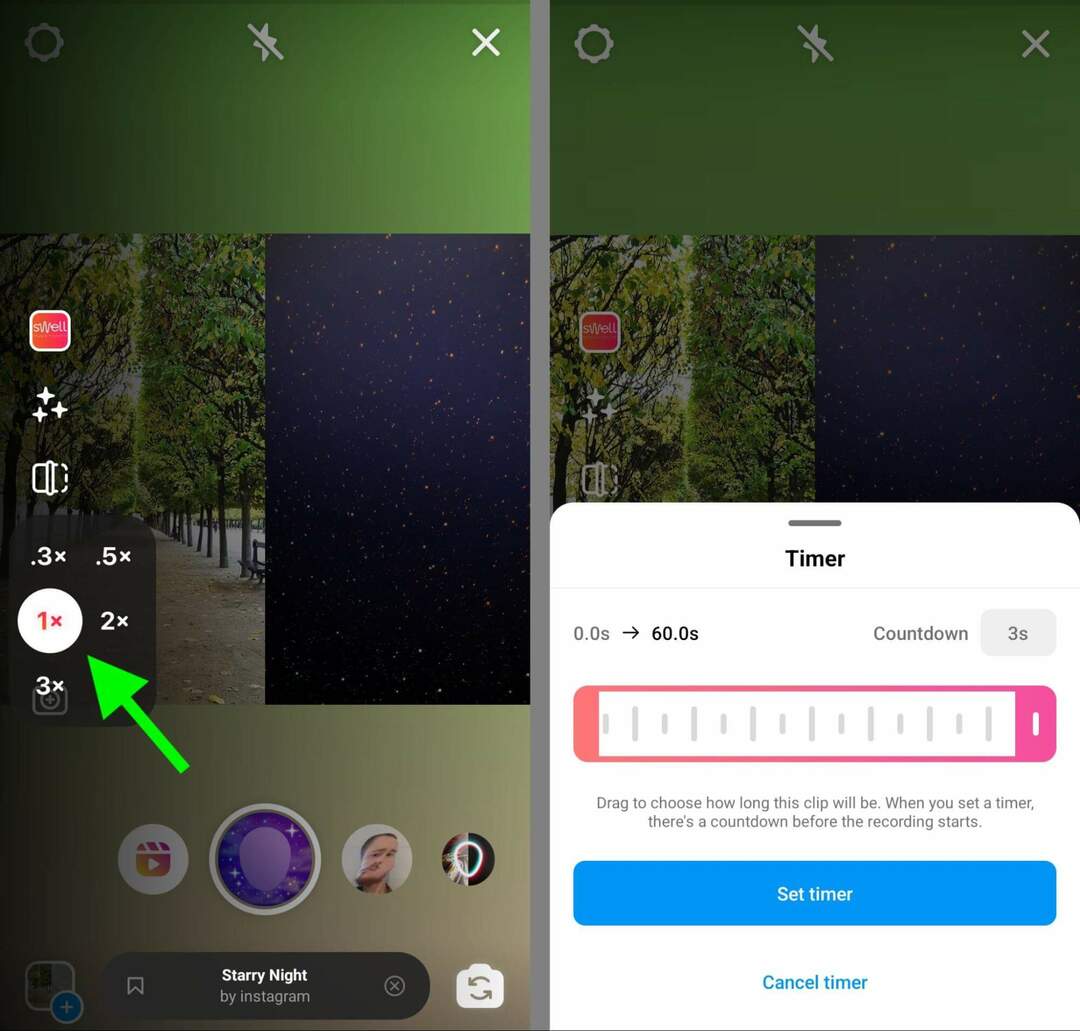
Pridėkite klipų ar nuotraukų prie „Instagram“ remikso
Nenorite įrašyti naujo klipo? Taip pat turite galimybę įkelti bet kurį esamą vaizdo įrašą. Bakstelėkite galeriją apatiniame kairiajame kampe, kad pasirinktumėte iš bet kurių iš anksto sukurtų vaizdo klipų. Nors ši sąsaja taip pat leidžia pasirinkti iš būgnų juodraščių, praktiškai ši parinktis neveikia. Pasirinkus juodraštį, įkėlimas grąžinamas į naują, o ne nuotraukų remiksą.
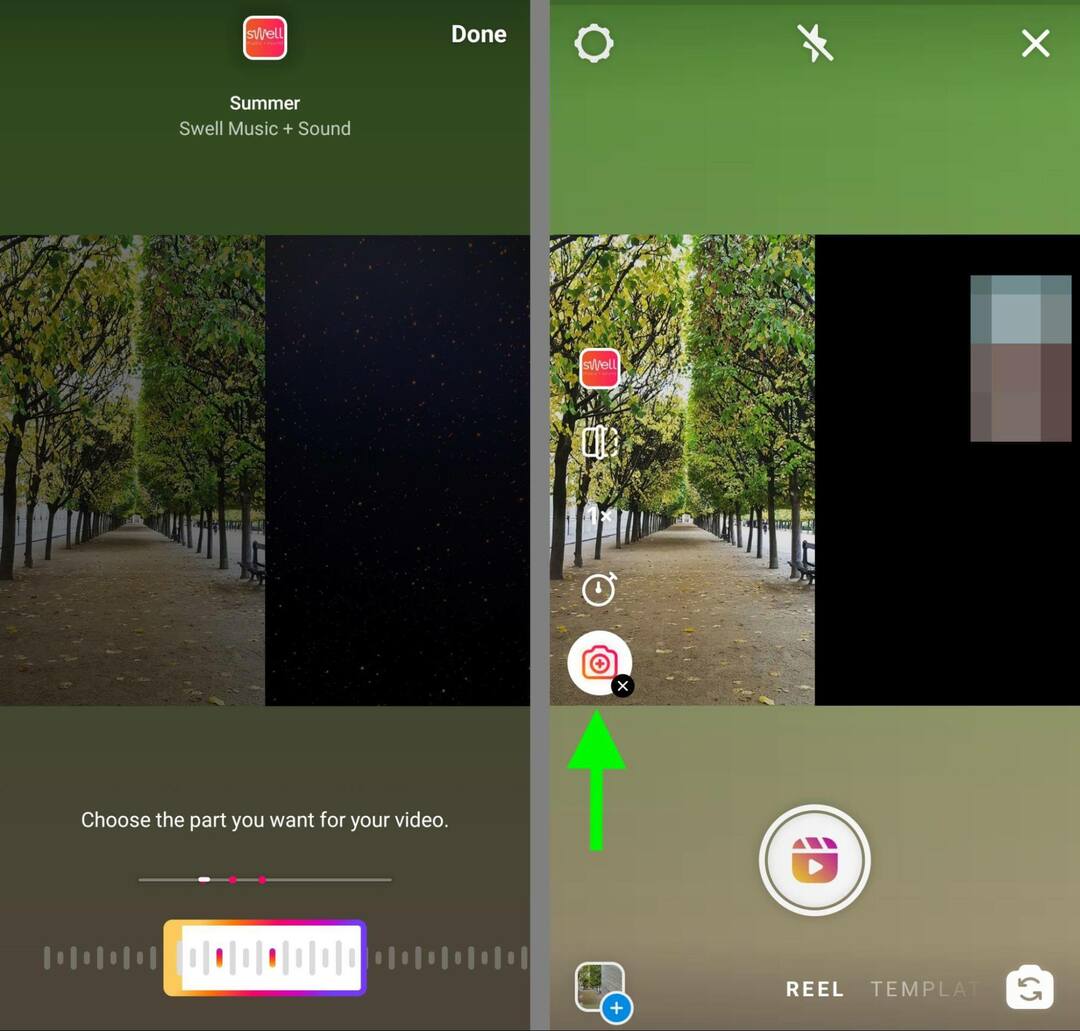
Jei pasirenkate įkelti esamą vaizdo klipą į savo remiksą, turite keletą redagavimo parinkčių. Apkarpykite klipo pradžią arba pabaigą ir bakstelėkite mygtuką Pridėti viršutiniame dešiniajame kampe, kai būsite pasirengę įtraukti jį į savo ritinį.
Kurdami daugumą būgnų tikriausiai daugiausia dėmesio skiriate vaizdo klipams. Tačiau kai remiksuojate nuotraukas, savo vaizdų įtraukimas gali būti puikus būdas reaguoti į originalų turinį. Kai pridedate nuotraukų į ritinį, Instagram automatiškai jas rodo 5 sekundes. Galite reguliuoti slankiklį, kad jie būtų rodomi trumpiau, bet negalite jų rodyti ilgiau.
Jūsų vadovas į verslo ateitį

Web3 renesansas atveria naujas galimybes verslininkams, kūrėjams ir rinkodaros specialistams, kurie pasiruošę priimti pokyčius. Bet kuo galima pasitikėti?
Pristatome Kripto verslo konferenciją; aukščiausios kokybės renginys visiems, norintiems sužinoti, kaip pritaikyti Web3 savo verslui.
Prisijunkite prie mūsų saulėtame San Diege, Kalifornijoje, į pirmąją kriptovaliutų konferenciją, skirtą verslo pionieriams, o ne finansų ir technologijų specialistams. Iš pasitvirtinusių novatorių gausite įgyvendinamų verslo kūrimo idėjų – be jokio techninio žargono.
REIKALAUTI SAVO SĖDYNĘ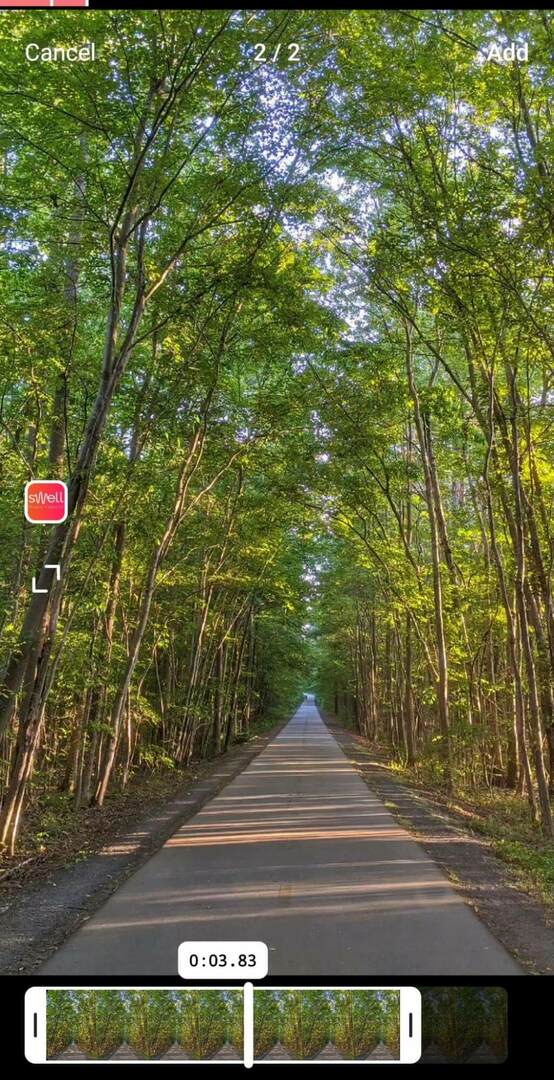
Kad permaišytos nuotraukos atrodytų dinamiškesnės, apsvarstykite galimybę naudoti vieną iš šablonų programoje. Naudodami šablonus iš esmės galite pavogti kitų kūrėjų ritinių išdėstymus. Negalėsite pakartotinai naudoti jų turinio, bet galėsite nukopijuoti tą patį tempą, kurį jie naudojo savo klipams.
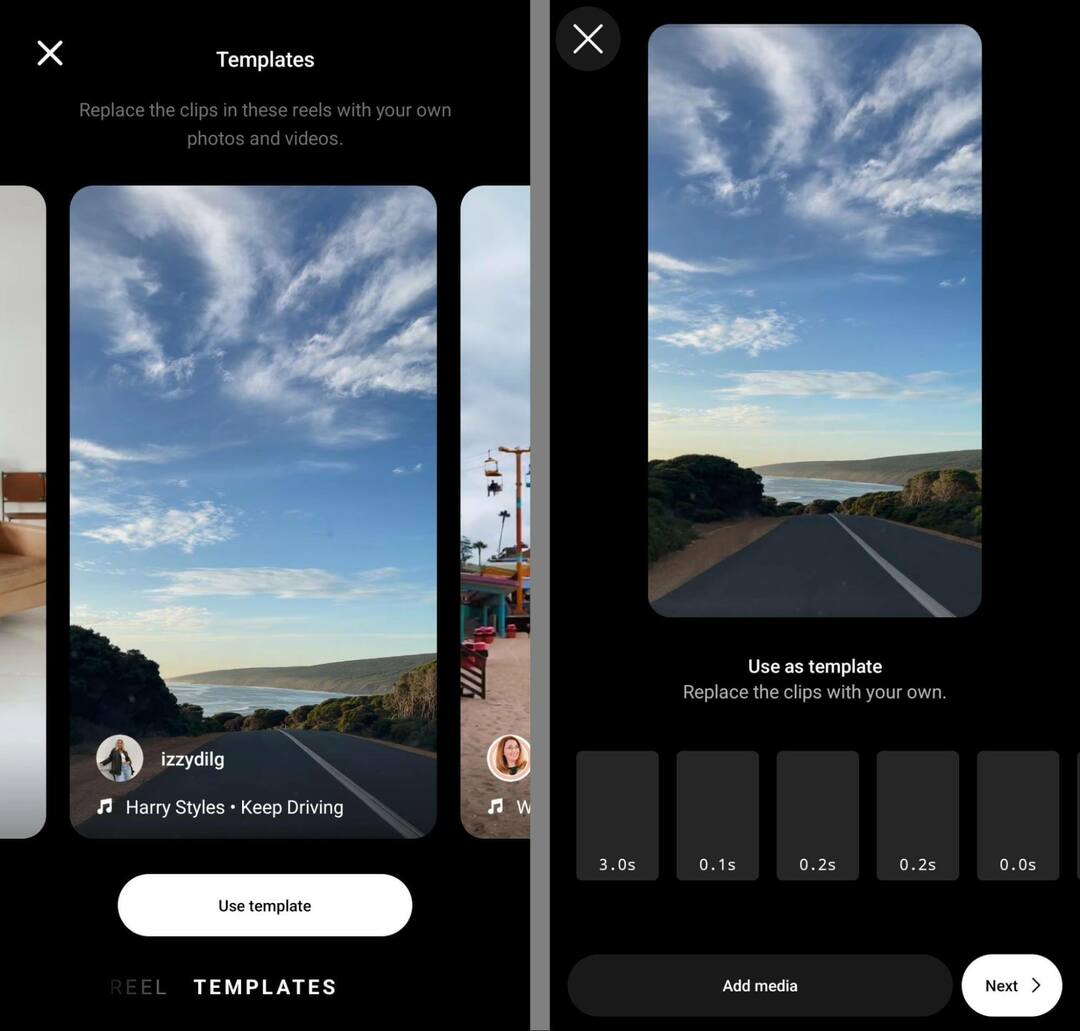
Norėdami pasirinkti šabloną, prieš įkeldami turinį perbraukite kairėn iš pagrindinio Remix ekrano. Tada slinkite per parinktis, kad surastumėte šabloną, kuris atitiktų jūsų turinį. Pasirinkite norimą naudoti ir bakstelėkite mygtuką Pridėti mediją, kad į šabloną įkeltumėte nuotraukų ar vaizdo įrašų.
Redaguokite „Instagram“ nuotraukų remiksą
Nesvarbu, kaip pasirinkote remiksuoti originalią nuotrauką, turėsite panašias turinio redagavimo parinktis. Pagrindiniame ritinių kūrimo ekrane bakstelėkite rodyklę į kairę, kad peržiūrėtumėte turinį. Norėdami pašalinti nuotrauką ar vaizdo įrašą iš remikso, bakstelėkite šiukšliadėžės piktogramą. Norėdami pakeisti ilgį, bakstelėkite žirklių piktogramą ir apkarpykite klipo pradžią arba pabaigą. Bakstelėkite Atlikta, kad baigtumėte redaguoti.
Taip pat turite panašias parinktis redaguoti pradinį nuotraukos įrašą, kurį naudojote remiksui. Norėdami redaguoti originalios nuotraukos ilgį, bakstelėkite piktogramą, kuri atrodo kaip knyga. Kaip ir visos remiksuotos nuotraukos, ji automatiškai rodoma 5 sekundes, bet galite ją apkarpyti iki sekundės dalies.
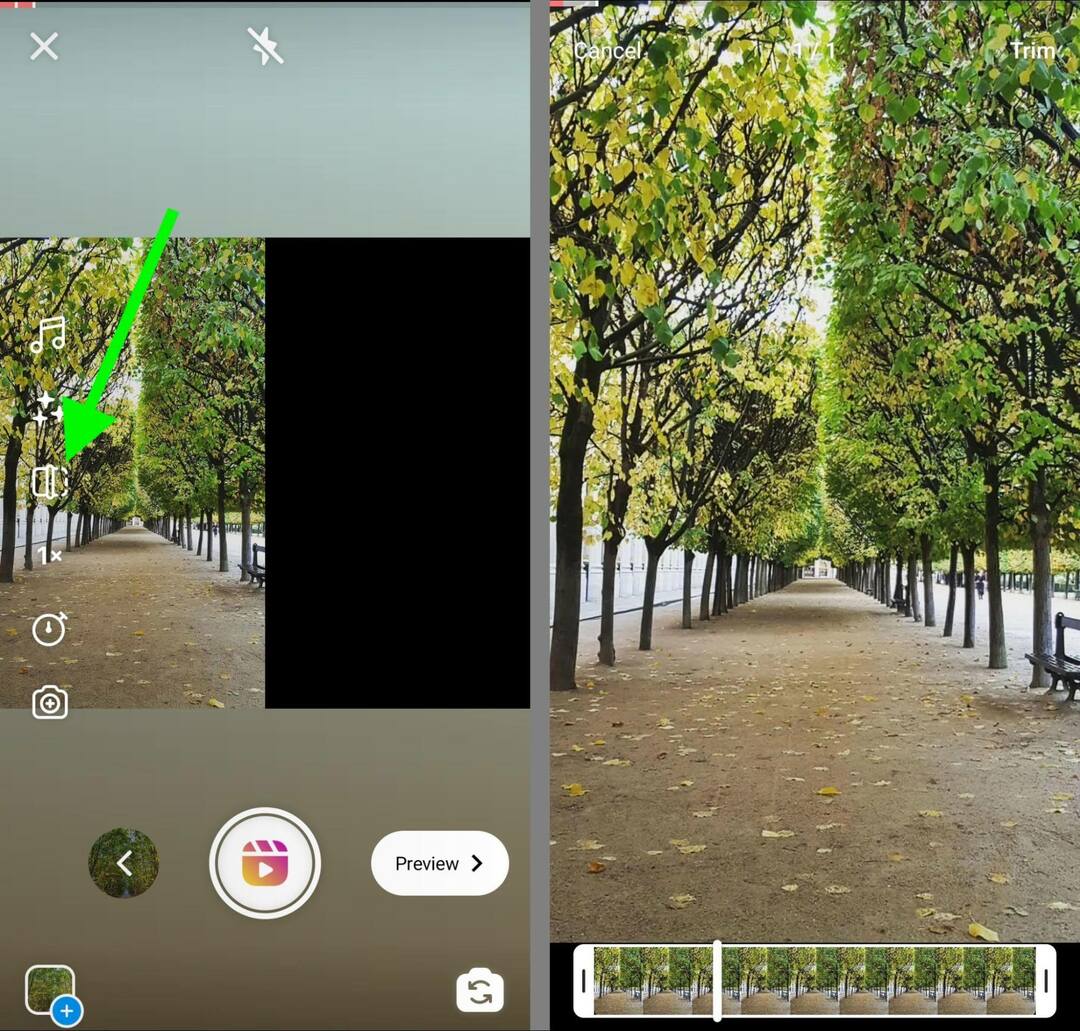
Pridėkite lipdukus, tekstą, žymėjimus ir efektus prie „Instagram“ nuotraukų remikso
Pasirinkę remikso laikmeną, turite galimybę pridėti efektų, kaip ir su visiškai originaliu ritiniu. Norėdami pasiekti šiuos įrankius, bakstelėkite mygtuką Peržiūra. Tada galite:
- Įrašykite balsą, kad pridėtumėte komentarą prie remikso.
- Pridėkite muzikos iš Instagram audio bibliotekos.
- Sumaišykite balsą, fotoaparato garsą ir muziką, kad sukurtumėte idealų takelį.
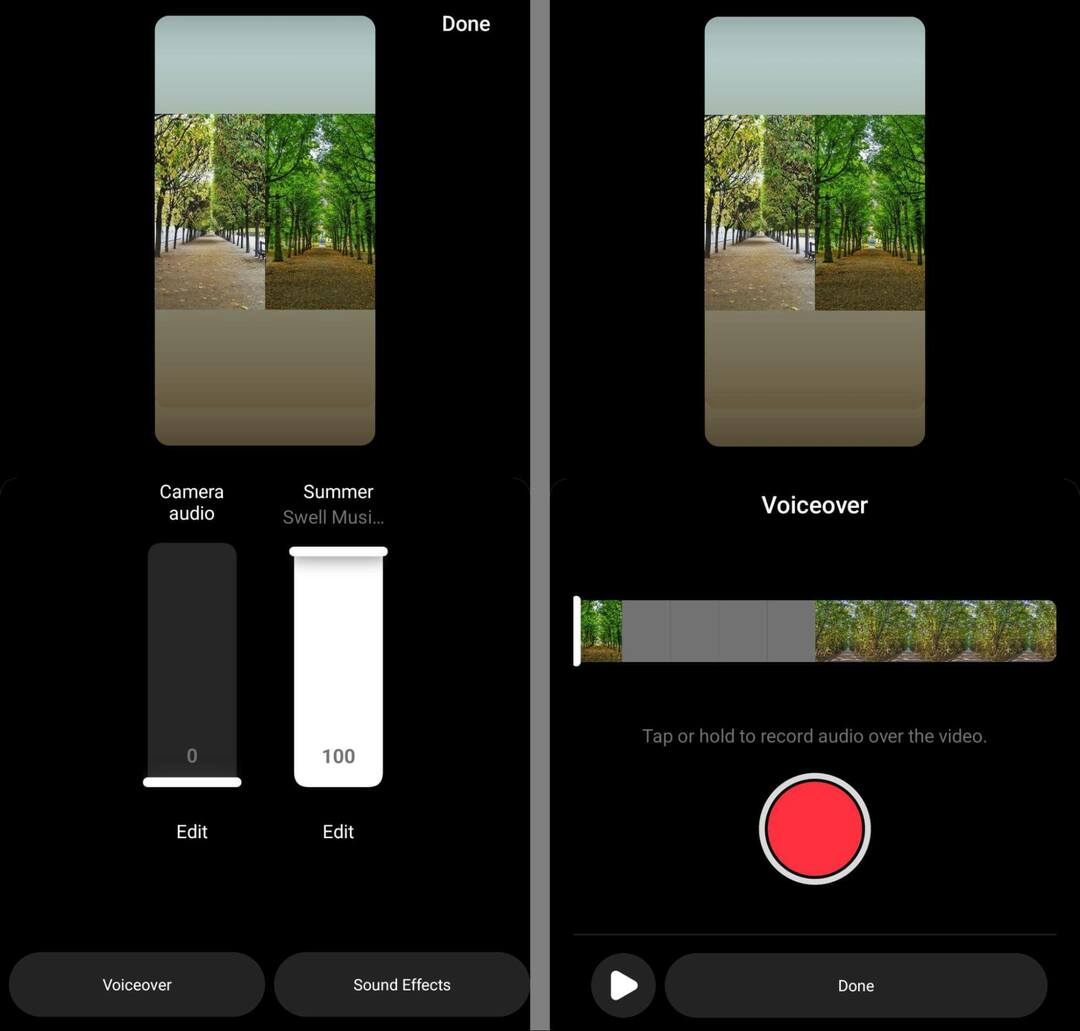
Nors Reels lipdukų pasirinkimas vis dar yra šiek tiek ribotas, jūs turite keletą variantų, kaip padaryti savo ritinius interaktyvius. Pavyzdžiui, galite pridėti apklausų, viktorinų ir slankiklius, kad įtrauktumėte savo auditoriją.
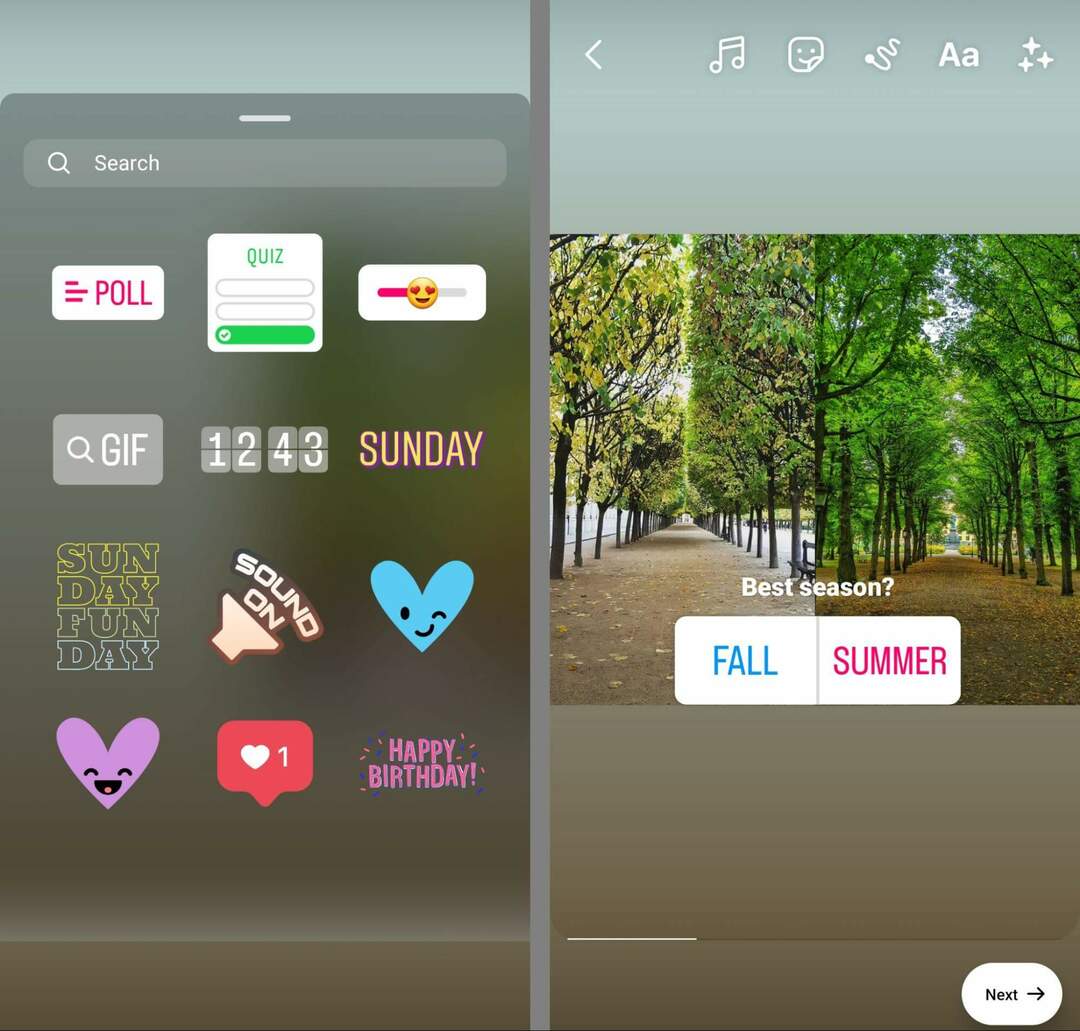
Norėdami suteikti žiūrovams šiek tiek konteksto, naudokite integruotus teksto ir žymėjimo įrankius. Galite pridėti antraščių ar komentarų ir nustatyti kiekvieno elemento rodymo ekrane laiką.
Gaukite profesionalų socialinės žiniasklaidos rinkodaros mokymą

Norite aplenkti konkurentus ir išmokti paįvairinti savo socialinės rinkodaros strategiją?
Šiame 3 dienų renginyje saulėtame San Diege, Kalifornijoje, mokykitės iš patikimiausių šios srities ekspertų, bendradarbiaukite su kitais protingais rinkodaros specialistais ir pakelkite savo rinkodarą į kitą lygį.
SPUSTELĖKITE, norėdami sužinoti daugiau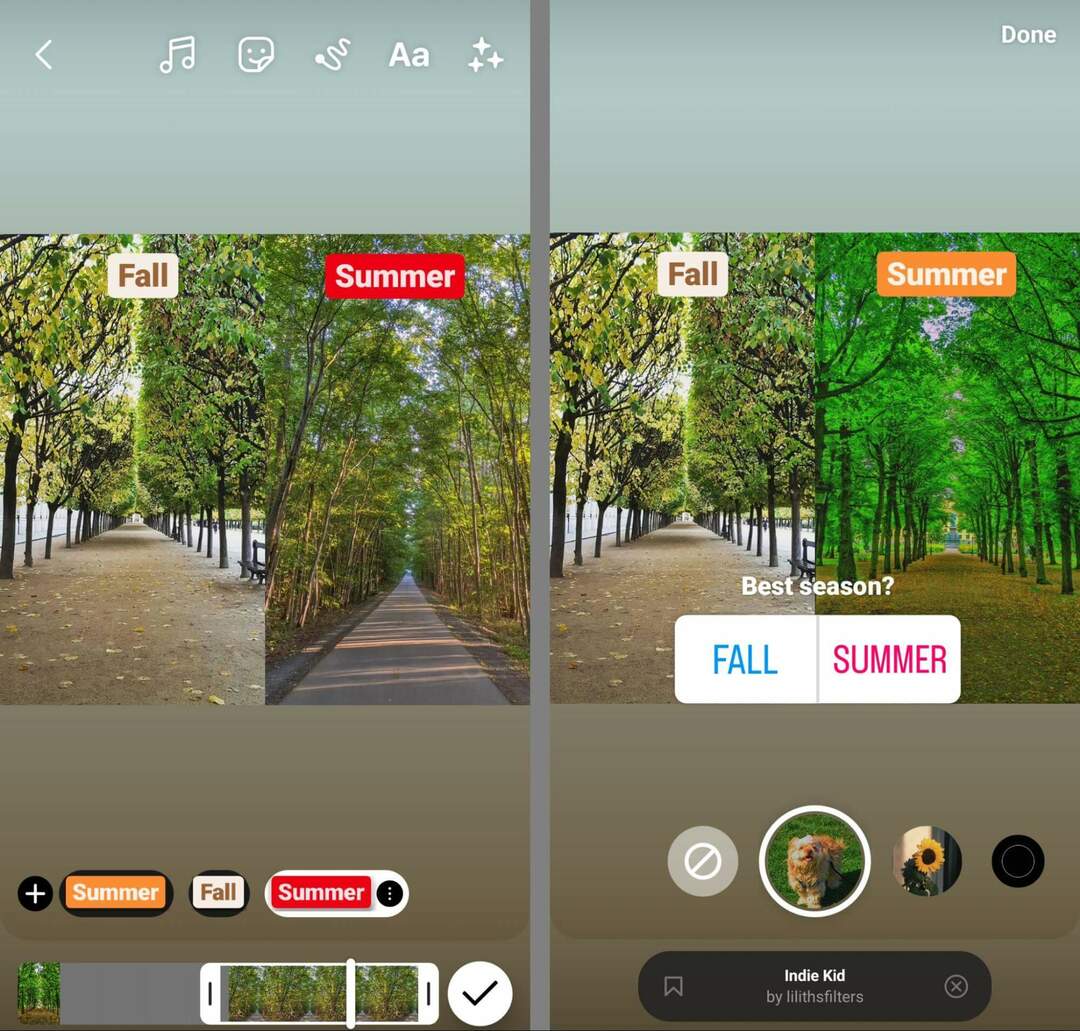
Be to, prieš paskelbdami remiksą, galite pridėti efektų. Atminkite, kad visi čia pridėti efektai taikomi tik jūsų turiniui. Originali nuotrauka, rodoma kairėje remikso pusėje, lieka nepakitusi.
Paskelbkite „Instagram“ nuotraukų remiksą
Norėdami paskelbti savo remiksą, bakstelėkite mygtuką Kitas. Paskelbimo sąsajoje galite pridėti antraštę ir pasirinkti, ar bendrinti ritinį su sklaidos kanalu, ar palikti jį tik skirtuke Ritai. Taip pat galite pažymėti vietą, pridėti įvykį ir naudoti visas įprastas paskyros parinktis skelbdami būgnus.
Nors savo remikse tikrai galite pažymėti pradinį kūrėją, nebūtinai turite pridėti papildomos žymos. Remiksai automatiškai gauna žymą Remix With [Creator] po jūsų naudotojo vardu, kad būtų suteiktas pirminis kūrėjas. Kiekvienas, kuris paliečia kūrėjo vardą, patenka tiesiai į pradinį įrašą.
Tačiau yra keletas didelių skirtumų, palyginti su standartine Reels publikavimo darbo eiga. Kadangi tai yra remiksas, negalite pasirinkti rekomenduoti ritinio „Facebook“, o tai gali turėti įtakos bendram jūsų pasiekiamumui ir įsitraukimui.
Be to, negalite redaguoti ritės dangtelio, nes neveikia mygtukas Redaguoti dangtelį. Vietoj to, permaišytos ritės automatiškai rodomos su dangteliu, kuriame rodomos dvi turinio dalys greta.
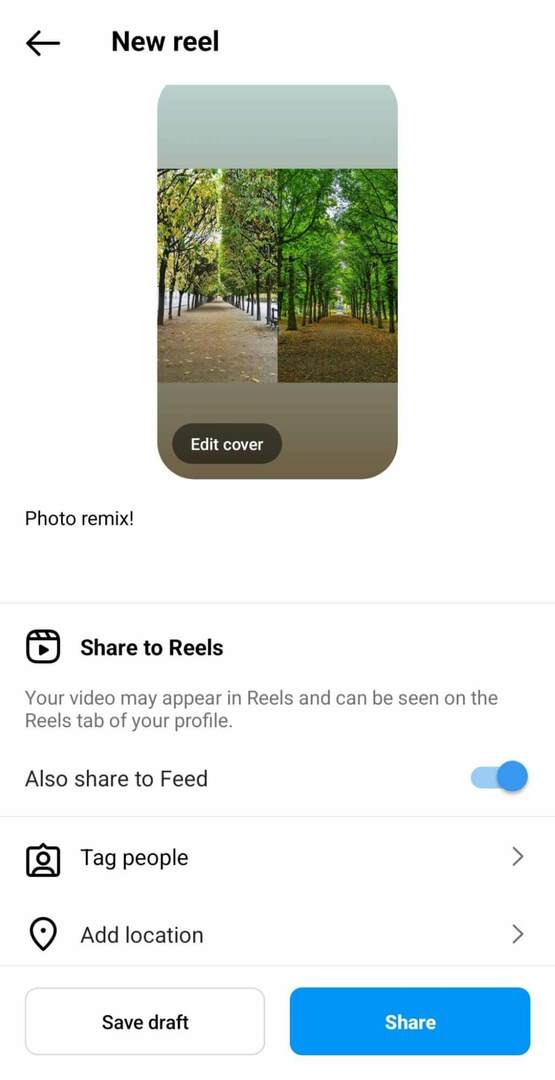
Galiausiai prie remikso nėra galimybės pridėti prekės ženklo turinio žymos. Jei ieškote būdo įtraukti bendradarbiaujantį turinį į savo prekės ženklo partnerių planą, pravartu praleisti remiksus ir naudoti kitus turinio tipus, palaikančius prekės ženklo turinio žymą.
Tvarkykite „Instagram“ remiksą ir peržiūrėkite „Analytics“.
Paskelbę remiksą galite atlikti kelis svarbius pakeitimus. Atidarykite ritę ir bakstelėkite tris taškus apatiniame dešiniajame kampe. Bakstelėkite Tvarkyti ir pasirinkite Redaguoti. Galite pridėti vietos žymų, pažymėti kitas Instagram paskyras arba įgalinti antraštes.
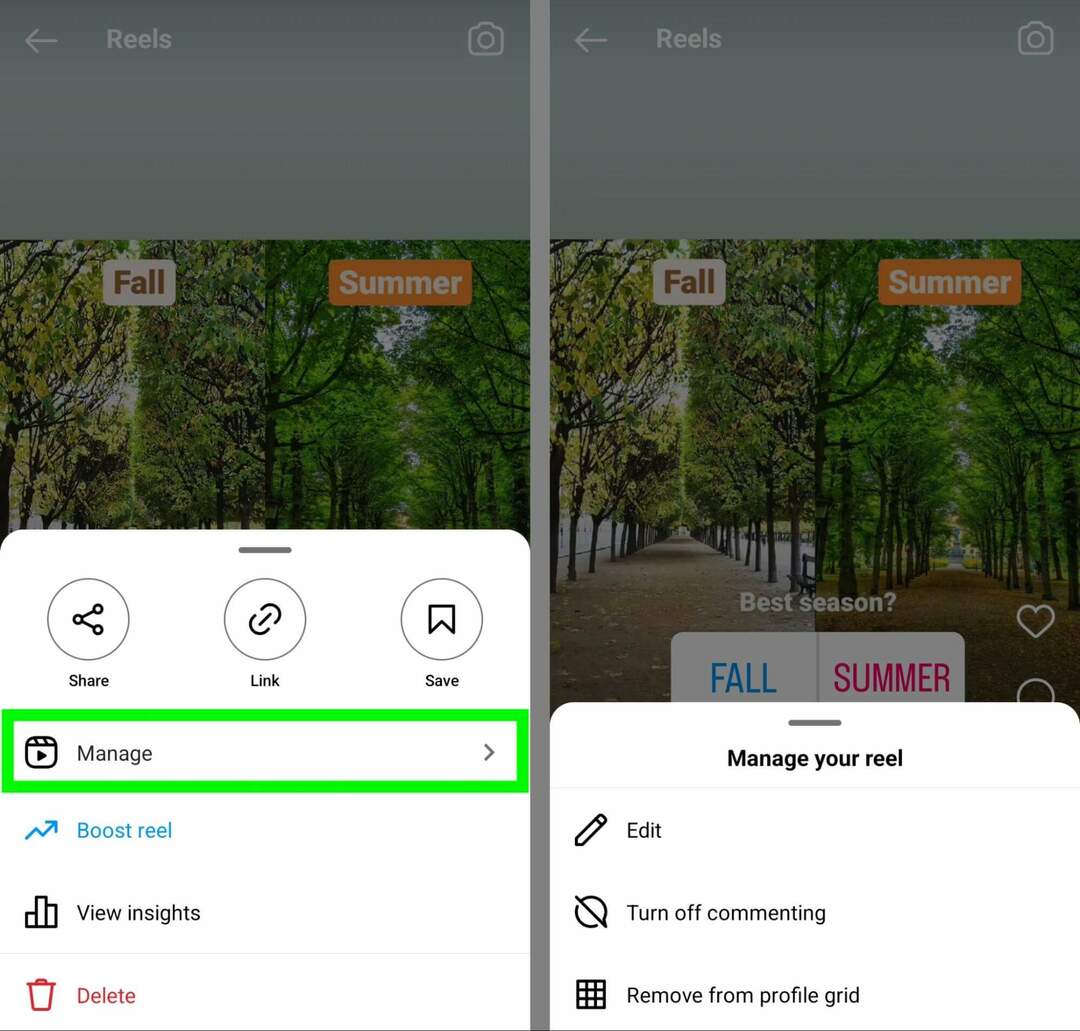
Taip pat galite redaguoti savo remikso viršelį – ši parinktis, atrodo, nėra nuolat pasiekiama kuriant. Norėdami pridėti viršelį prie savo remikso, bakstelėkite mygtuką Redaguoti savo ritinio miniatiūroje. Tada pasirinkite vieną iš kadrų iš savo ritės arba pasirinkite vaizdą iš savo galerijos.
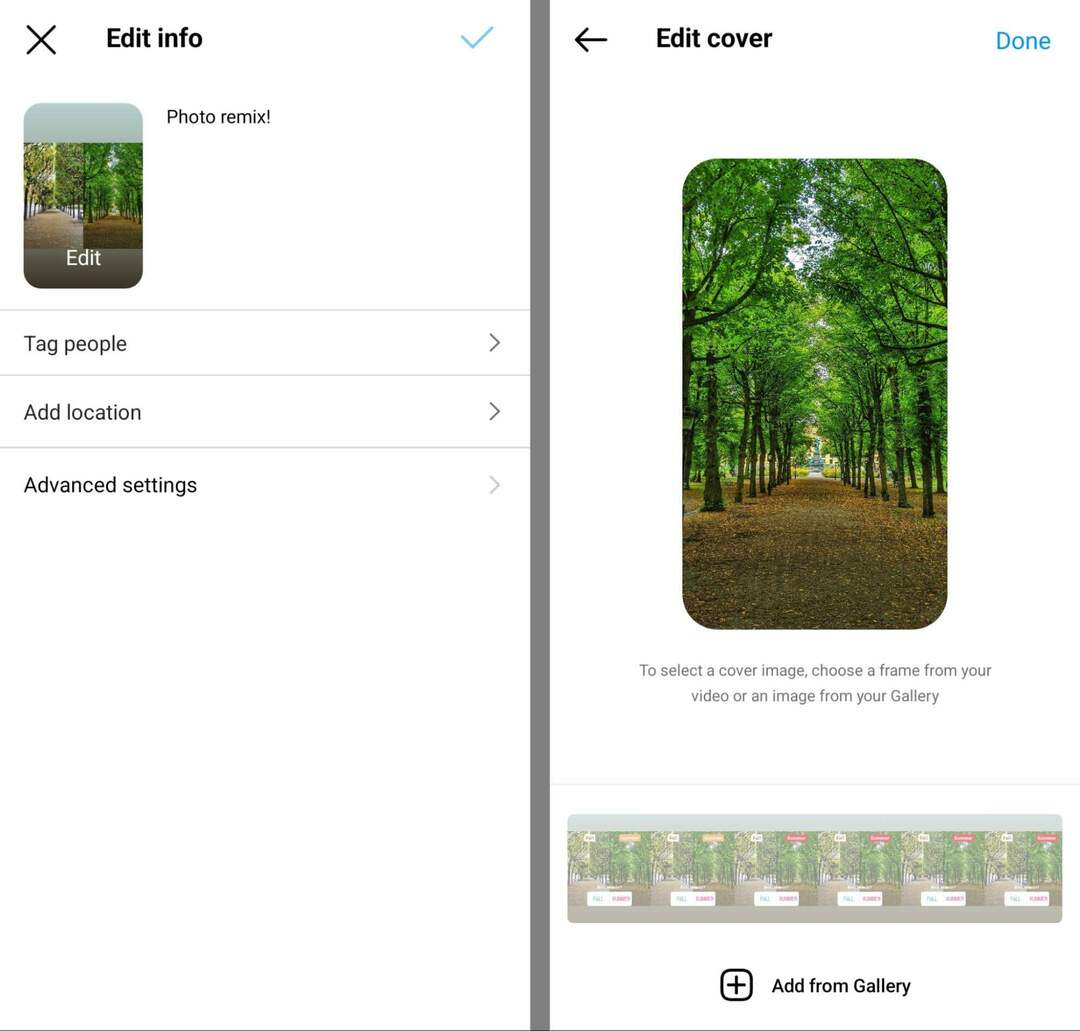
Norėdami peržiūrėti savo remikso analizę, apatiniame dešiniajame kampe palieskite tris taškus ir pasirinkite Peržiūrėti įžvalgas. Čia matysite visas standartines „Reels“ įžvalgas, įskaitant pasiekiamumą, žaidimus ir turinio sąveiką. Jei prie remikso pridėjote interaktyvų lipduką, rezultatą galite peržiūrėti spustelėję mygtuką Rezultatai ritinio apačioje.
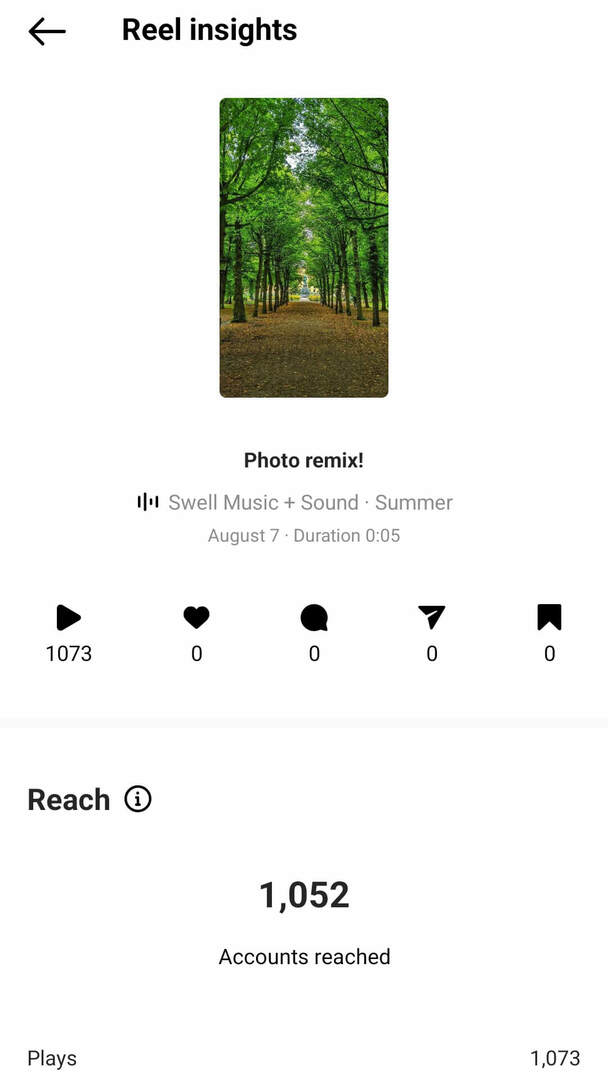
2: 4 dalykai, kuriuos turėtumėte žinoti apie „Instagram“ nuotraukų remiksą
Nors remiksuose naudojami visi įprasti Reels įrankiai, tokio tipo turinys turi tam tikrų keistenybių. Prieš pradėdami, čia yra keletas dalykų, kuriuos turėtumėte žinoti apie „Instagram“ nuotraukų remiksus.
Ne visi nuotraukų įrašai palaiko remiksavimą
Nesunku manyti, kad visus nuotraukų įrašus galima permaišyti, bet taip nėra. Paskyros, kurios neturi prieigos prie šios naujos funkcijos, paprastai nepalaiko nuotraukų permaišymo. Be to, kūrėjai visada gali išjungti atskirų įrašų remiksavimą. Daugiau informacijos apie prieigos ir leidimų permaišymą rasite kitame skyriuje.
Remiksai niekada nėra anonimiški
Kūrėjai gauna pranešimą, kai naudojate jų nuotraukų įrašus remiksuose. Jei norite paskatinti pokalbius, dalytis tikromis reakcijomis ar sukurti teigiamą bendradarbiavimą, remiksai gali būti puikūs norint pasiekti savo tikslus. Tačiau kadangi remiksai turi automatines žymas, niekada negalite tikėtis, kad juos sukursite nepranešę pirminiam kūrėjui.
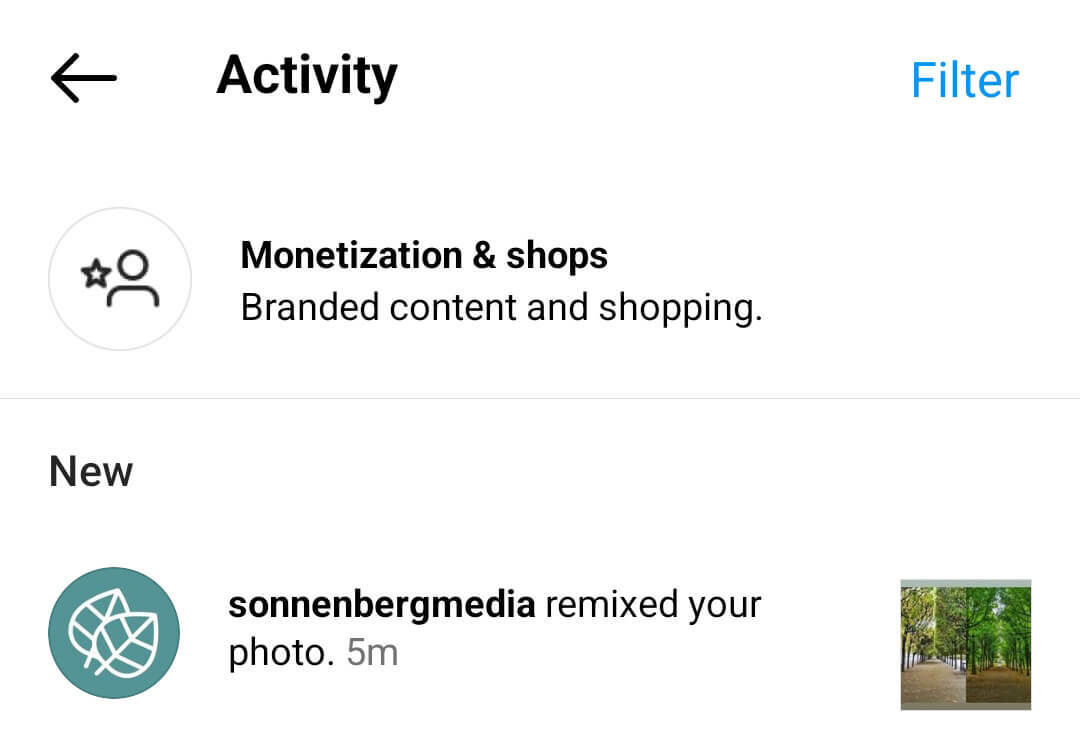
Nuotraukų remiksai neleidžia panaikinti žymų
Remiksai ir žymos nėra lygūs, nes kūrėjai negali pašalinti savęs iš remiksų. Kai nuotraukos įrašas naudojamas remiksui, nėra galimybės panaikinti pradinio kūrėjo žymą arba pašalinti įrašą, išskyrus pranešimą apie jį. Jei esate pirmasis nuotraukos kūrėjas, galite išjungti permaišymą (žr. toliau nurodytus veiksmus), tačiau tai nepašalins.
Remiksai naudokite kvadratinį formatą
Nors remiksai automatiškai įkeliami kaip ritiniai, turinys rodomas kvadrato formatu. Idealiu atveju šis formato santykis neturės neigiamos įtakos pasiekiamumui ar įtraukimui. Tačiau verta atidžiai stebėti savo analizę, kad įsitikintumėte, jog tokio tipo turinys veikia taip, kaip tikėtasi.
# 3: Kaip įjungti ir išjungti „Instagram“ nuotraukų remiksą
Kai jūsų paskyra gaus „Photo Remix“ funkciją, „Instagram“ automatiškai įjungs visų jūsų nuotraukų įrašų remiksavimą. Jei norite suteikti kūrėjams ir klientams visišką prieigą prie nuotraukų permaišymo, galite palikti funkcijų nustatymus tokius, kokie yra. Tačiau jei norite daugiau valdyti, kas gali naudoti jūsų nuotraukas savo turinyje, verta pakoreguoti nustatymus.
Kaip išjungti „Instagram“ paskyros nuotraukų remiksą
Ar norite visiškai išjungti nuotraukų remiksavimą? Atidarykite „Instagram“ programą ir eikite į savo paskyros nustatymus. Bakstelėkite Privacy ir pasirinkite Reels and Remix. Tada bakstelėkite jungiklį, esantį dešinėje Leisti nuotraukas. Atminkite, kad „Instagram“ leidžia atskirai valdyti nuotraukų, vaizdo įrašų ir ritinių permaišymą, todėl turite apversti visus tris jungiklius, kad visiškai išjungtumėte maišymą.
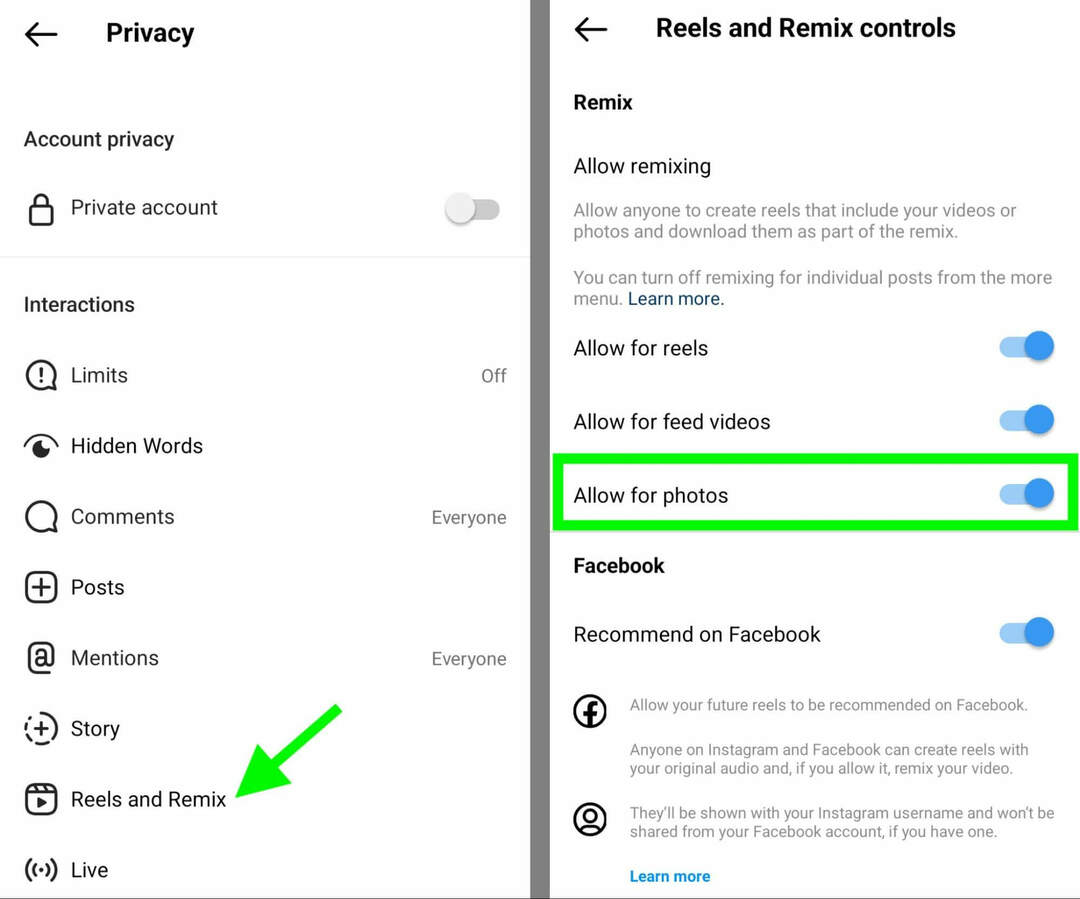
Išjungus nuotraukų remiksavimą, kitos paskyros negalės kurti ritinių iš jūsų nuotraukų įrašų. Tačiau tai nereiškia, kad negalite naudoti savo paskyros Remix funkcijos. Net jei išjungsite savo nuotraukų įrašų funkciją, vis tiek galėsite kurti remiksus su kitų paskyrų nuotraukų įrašais.
Kaip išjungti nuotraukų remiksą Instagram įrašui
Ar norite neleisti kitose paskyrose permaišyti konkretaus nuotraukos įrašo? Jei paskyroje esate įjungę nuotraukų remiksavimą, visada galite jį išjungti tam tikriems įrašams.
Raskite nuotraukos įrašą, kurį norite apsaugoti, ir bakstelėkite tris taškus viršutiniame dešiniajame kampe. Įrašų meniu bakstelėkite Išjungti remiksavimą. Perskaitykite pranešimą, kuris pasirodo ekrane, ir bakstelėkite Išjungti, jei norite tęsti. Visada galite grįžti ir dar kartą paliesti Leisti remiksuoti.
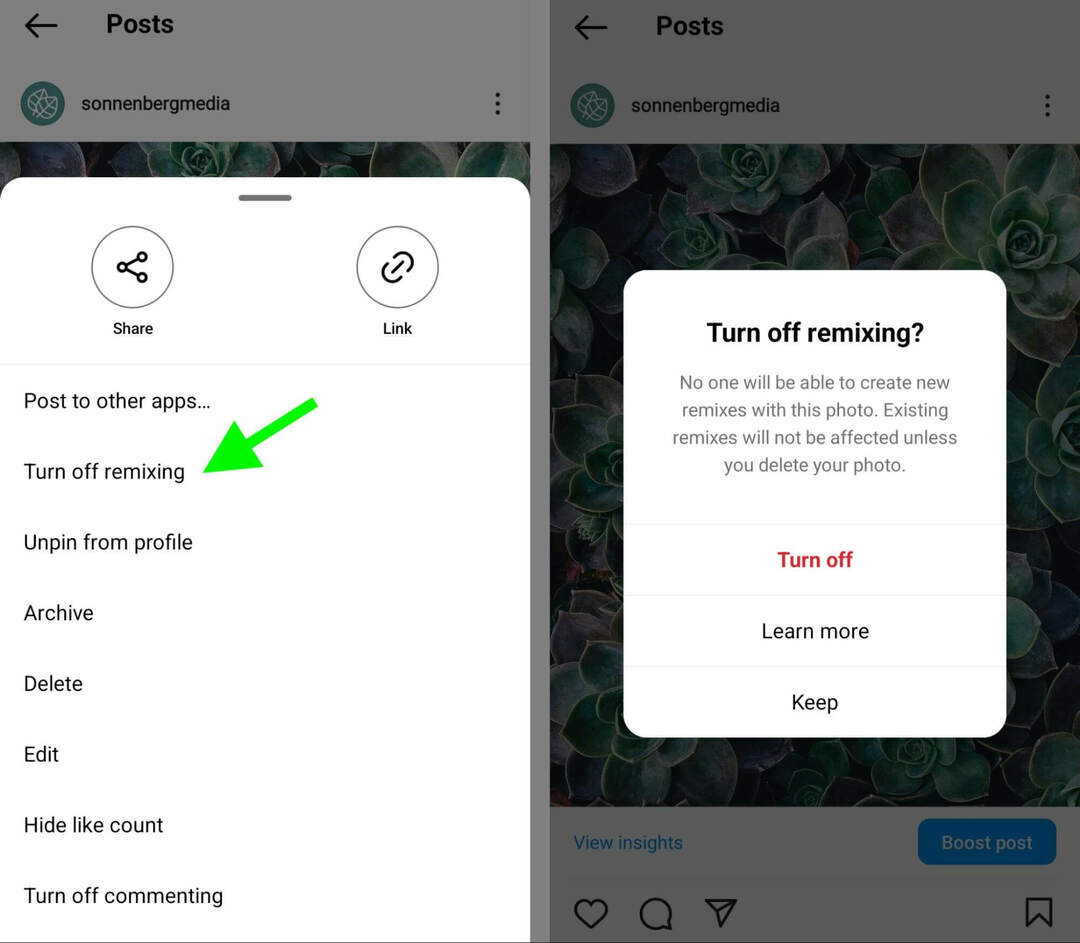
Kaip apgauti „Instagram“ ir suteikti savo paskyrai nuotraukų remiksą
Nuo 2022 m. rugpjūčio mėn. „Instagram“ visose paskyrose palaipsniui diegs „Photo Remix“ įrankį. Tačiau net jei jūsų paskyroje dar nėra nuotraukų remiksavimo, vis tiek galite leisti kitoms paskyroms kurti ritinius iš jūsų nuotraukų įrašų. Norėdami paskatinti bendrus įrašus, eikite į priekį ir įjunkite šią funkciją rankiniu būdu.
„Instagram“ programėlėje raskite nuotraukos įrašą, kurį norite, kad kūrėjai, klientai ir prekės ženklo partneriai perdarytų. Bakstelėkite tris taškus viršutiniame dešiniajame įrašo kampe. Tada įrašų meniu pasirinkite Leisti remiksavimą. Dabar kitos paskyros gali naudoti jūsų nuotrauką savo remiksuose.
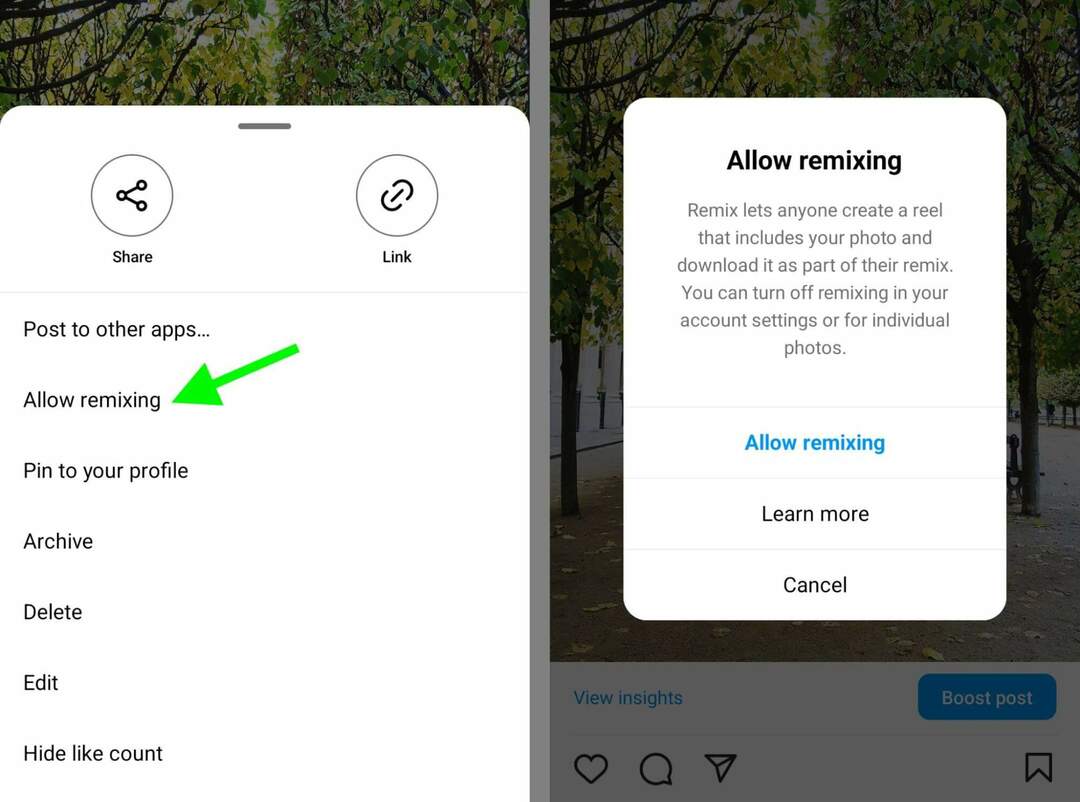
Įjungus „Photo Remix“ rankiniu būdu, paskyra taip pat suteikia galimybę naudoti šią funkciją. Ką tik įgalinto įrašo meniu dabar turėtumėte pamatyti parinktį Remix This Photo. Bakstelėkite jį, kad sukurtumėte ir paskelbtumėte naują remiksą naudodami aukščiau pateiktą darbo eigą.
Jei apsigalvosite, galite bet kada išjungti nuotraukų remiksavimo leidimus, net jei įgalinote neautomatiškai. Atidarykite įrašų meniu ir pasirinkite Išjungti remiksavimą, kad naudotojai negalėtų kurti naujo turinio iš jūsų įrašo. Atminkite, kad šis pakeitimas neturės įtakos jokiems esamiems remiksams, kuriuose yra jūsų nuotrauka.
Išvada
Nesvarbu, ar norite bendradarbiauti su prekių ženklais ir influenceriais, ar išplėsti savo turinio kūrimo biudžetą, „Instagram Photo Remix“ funkcija yra puiki galimybė. Naudodami aukščiau pateiktas darbo eigas galite pakoreguoti funkcijos nustatymus, kad atitiktų jūsų poreikius, ir pradėti eksperimentuoti su Instagram nuotraukų įrašų permaišymu.
Domina NFT, DAO ir Web3?
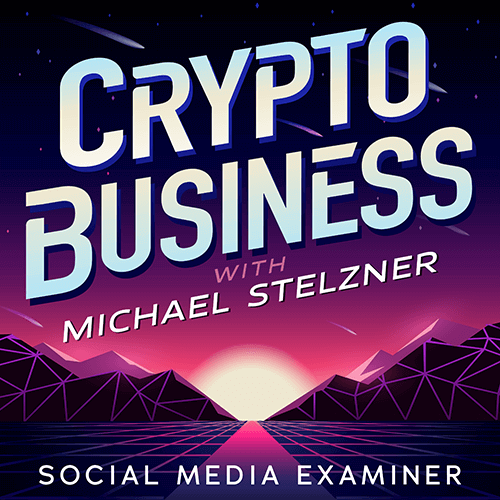
Sekite „Crypto Business“ podcast'ą, kad sužinotumėte, kaip NFT, socialiniai žetonai, DAO (ir dar daugiau) artimiausioje ateityje paveiks jūsų verslą.
Kiekvieną penktadienį vedėjas Michaelas Stelzneris apklausia pirmaujančius pramonės ekspertus apie tai, kas šiuo metu veikia Web3 ir ko tikėtis ateityje, kad galėtumėte paruošti savo verslą pamainai, net jei esate visi naujokas.
STEBITE LAIDĄ